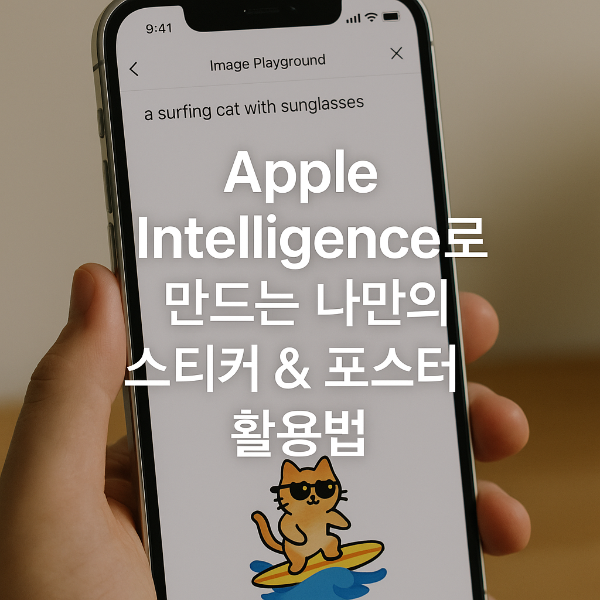
- 1. Apple Intelligence 이미지 생성 기능이란?
- 2. 시작하기: Image Playground 접속 방법
- 3. 스티커 만들기 실전 팁
- 4. 포스터 디자인 응용하기
- 5. 저장 및 공유 방법
- 6. 활용 시 유의사항
1. Apple Intelligence 이미지 생성 기능이란?
iOS 26부터 도입된 Apple Intelligence는 텍스트 기반의 AI 이미지 생성 기능을 지원합니다. ‘Image Playground’라는 이름의 도구를 통해 스티커, 일러스트, 포스터 이미지 등을 간편하게 제작할 수 있습니다. 생성된 이미지는 메시지, 메모, 메일, 키노트 등 다양한 앱에서 바로 사용 가능합니다.
2. 시작하기: Image Playground 접속 방법
Apple Intelligence의 이미지 생성 기능은 iPhone 15 Pro / Pro Max 이상에서만 지원됩니다. 설정이 완료된 후 아래 경로에서 Image Playground에 접근할 수 있습니다.
- 메시지 앱 실행 → 대화창 내 이미지 버튼 클릭 → ‘AI 스티커 만들기’ 선택
- 또는 ‘사진’ 앱에서 편집 도중 Image Playground 실행
- ‘이미지 생성’ 앱을 홈화면에 따로 추가할 수도 있음 (iOS 26 정식 버전 기준)

3. 스티커 만들기 실전 팁
스티커 제작 시 자연어로 원하는 이미지를 묘사하면 AI가 자동으로 생성해줍니다. 예를 들어 다음과 같은 문장을 입력할 수 있습니다:
- “핑크 배경에 웃고 있는 토끼 캐릭터”
- “고양이가 선글라스를 쓰고 파도타는 모습”
- “감정을 표현하는 강아지 얼굴 3가지”
원하는 스타일(예: 만화, 수채화, 3D, 스케치 등)을 문장 끝에 함께 명시하면 스타일이 적용됩니다. 생성된 스티커는 자동으로 라이브러리에 저장되며, 드래그 앤 드롭으로 바로 전송하거나 삽입할 수 있습니다.

4. 포스터 디자인 응용하기
iOS 26에서는 생성한 이미지를 기반으로 포스터 형태의 콘텐츠도 만들 수 있습니다. 추천 활용 방법은 다음과 같습니다:
- 캘린더 앱 또는 메모 앱에서 일정과 함께 이미지 삽입
- Keynote 앱에서 배경 디자인으로 활용
- 노트 앱에서 여행 계획, 공부 계획 등을 시각화
예를 들어 “수채화 느낌으로 여름 바다 풍경 포스터 만들어줘”처럼 요청하면, 포스터 스타일의 고화질 이미지가 생성됩니다. 이 이미지는 AirDrop, 메일, 메신저 등을 통해 손쉽게 공유 가능합니다.
5. 저장 및 공유 방법
- 이미지 생성 후, 이미지 위에 길게 터치 → ‘저장’ 선택
- 갤러리 앱에서 공유 메뉴 클릭 → ‘메시지’, ‘메일’, ‘AirDrop’ 등 선택
- Keynote, Pages, Notes 앱 내 드래그 앤 드롭 방식으로 삽입 가능
이미지의 배경을 자동 제거해 투명 PNG 형식으로 저장할 수 있어, 다양한 앱에서 스티커처럼 바로 쓸 수 있습니다.
6. 활용 시 유의사항
- Image Playground는 현재 영어(미국) 기반으로 작동하며, 문장은 영어로 입력할수록 정확도가 높습니다.
- 한국어 입력도 가능하나, 일부 표현은 인식되지 않을 수 있습니다.
- 생성된 이미지는 상업적 사용이 제한될 수 있으며, Apple의 가이드라인을 따릅니다.
- 생성 이미지에 텍스트 삽입 기능은 현재 지원되지 않으며, 이후 업데이트 예정입니다.
※ 본 글은 iOS 26 Developer Beta 및 Apple 공식 문서를 바탕으로 정리된 내용입니다. 일부 기능은 추후 업데이트에 따라 변경될 수 있습니다.
'오늘의 이슈' 카테고리의 다른 글
| 2025년 달라진 육아휴직 급여, 알고 계셨나요? (14) | 2025.06.22 |
|---|---|
| 정부 “민생회복 소비쿠폰” 어제 국무회의에서 확정 (14) | 2025.06.20 |
| iOS 26 Apple Intelligence 활용 팁 & 실전 가이드 (4) | 2025.06.12 |
| 티빙·웨이브 합병, 기존 사용자와 요금제 유지 방향 완벽 정리 (5) | 2025.06.12 |
| 검찰청 폐지? 공소청·중수청 신설 법안, 핵심 내용 총정리 (8) | 2025.06.12 |


